绝地求生免费版已经开放,刚刚入坑的新手玩家可能不清楚该怎么玩,下面给大家分享一下新手基础设置,希望可以帮助到各位玩家。
绝地求生免费版新手基础设置推荐
一、电脑基础设置篇
1.鼠标相关
关闭“提高指针精确度”,以Win10系统进行演示(其他系统可以自行百度):
A. 打开控制面板
B. 选择硬件和声音

C.选择鼠标

D.选择指针选项
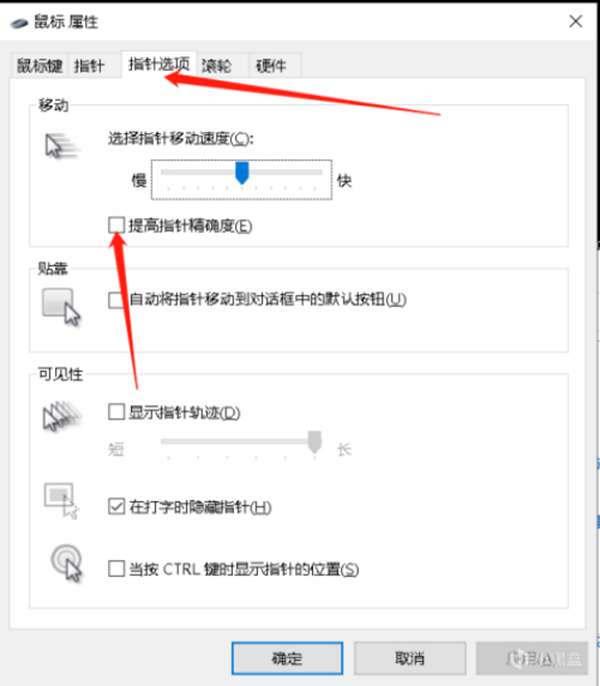
E.将提高指针精确度就Ok啦!2.键盘灵敏度设置(2048设置)
我也是偶然得知,在测试完以后感觉并没有啥区别,欢迎各路大神在评论区补充!相互学习。2048设置我看网上大部分都是用在跑跑卡丁车里面的!具体设置如下:
A.“win+R”键打开运行,输入“regedit”(没有双引号)。
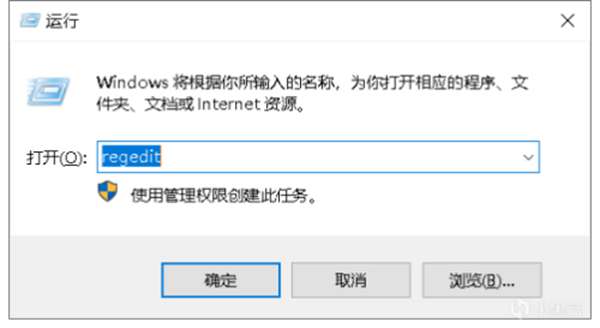
B.选择HKEY_CURRENT_USER
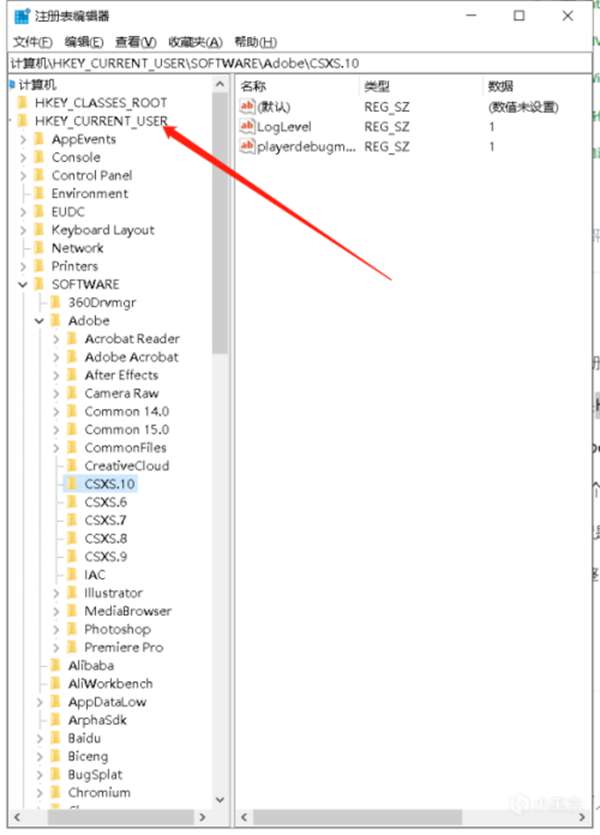
C.进入ConsolePanelKeyboard
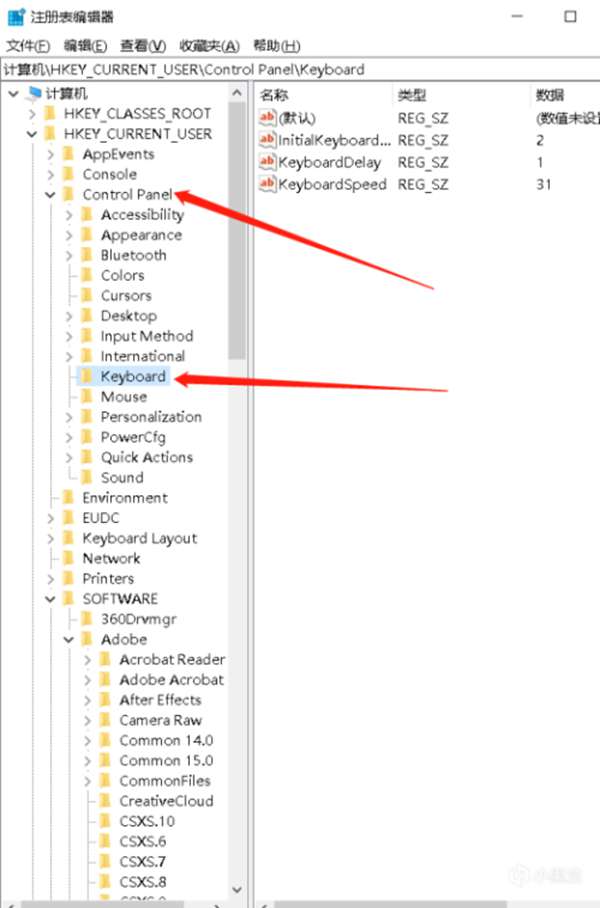
D.右键点击修改,一般来说第一个2不要动,第二个是键盘延时,第三个是键盘反映速度,如下图:

3.音效设置
首先建议各位根据自己的主板型号去对应官网下载声卡驱动,有备无患。对于使用外置声卡的同学要说一声对不起了,我也没用过,也不知道如何去调整,希望评论区有大神可以指点一下!
如果你声音已经调大最大,但是进入游戏后游戏声音很小,特别是网吧玩家,可以打开“响度均衡”(有些系统没有这个选项,俺也不知道为啥!不过耳朵最重要,声音太大对耳朵不好!)具体设置如下(百度找的,我系统没有响度均衡):
A.进入windows桌面后,点击右下角的声音图标。

B.然后在音量合成器中点击“扬声器”

C.在扬声器界面点击上面的标签,切换到“增强”。

D.在增强界面,取消“禁用所有声音效果”前的勾选。

E.然后在下面的选项中找到“响度均衡”这个选项,并勾选中。
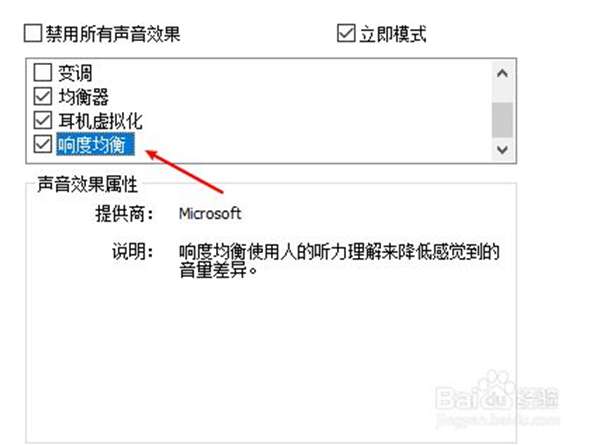
F.最后点击底部的应用,再确定就可以保存刚刚的设置了。

4.显卡驱动设置
只针对N卡,A卡咱没用过,也不造啊!
打开:确保安装N卡驱动后,右键桌面,选择“Nvida控制面板”。
4.1“通过预览调整图像位置”
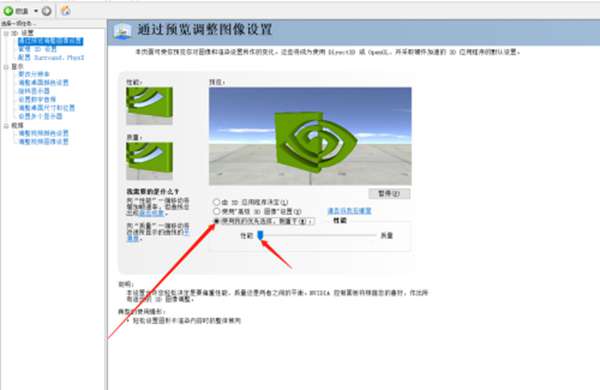
4.2管理3D设置,选择两个高性能,其他的话,我也不知道调动利与弊,欢迎大神在评论区指出。
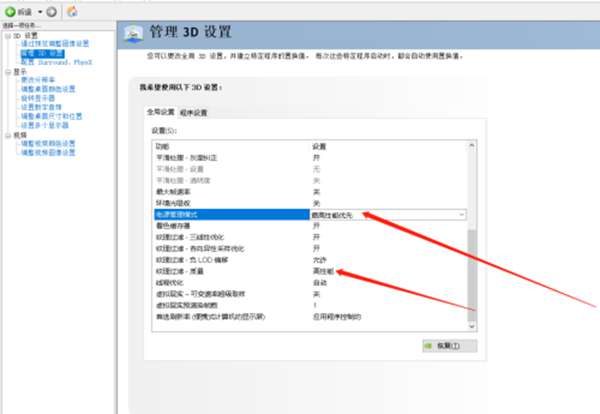
4.3配置Surround、Physx,选择你的显卡。
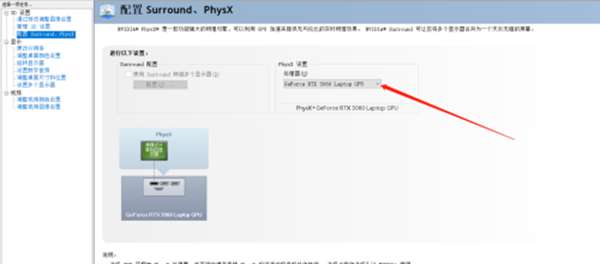
4.4更改分辨率,新建一个1728*1080分辨率,看自己喜不喜欢用,主要是玩FPP模式的时候适用。


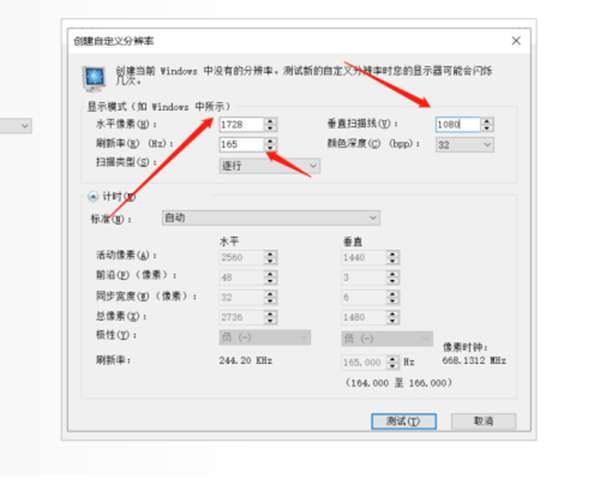
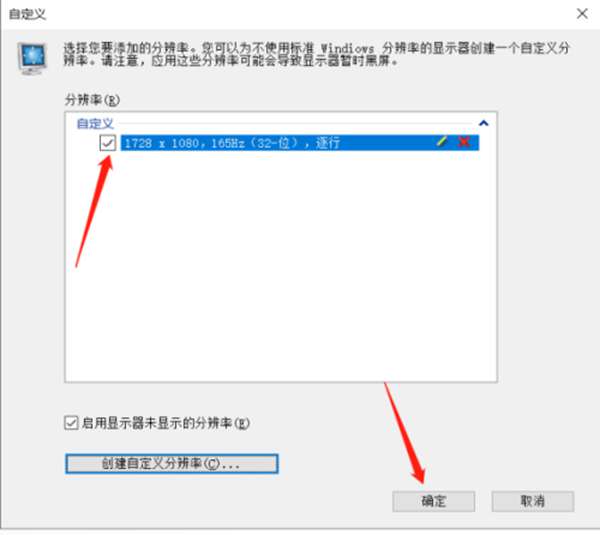

5.其他设置
5.1显示器刷新频率设置
A. 右键桌面,选择显示设置
B. 选择高级显示设置

C.确保刷新率为显示器支持最高刷新率。
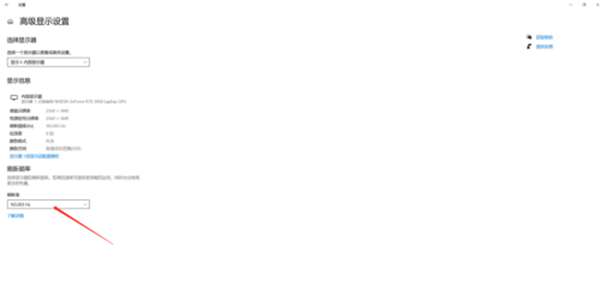
5.2电脑外观性能优化
A. 右键我的电脑选择属性
B. 选择高级系统设置

C.选择高级中性能的设置
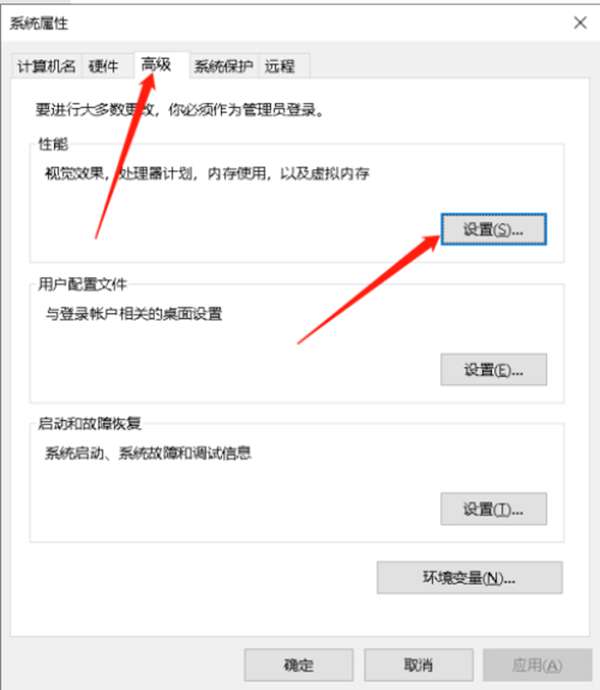
D.调整为最佳性能

二、游戏内设置建议
1.命中效果
游戏中默认为绿色血雾命中效果,个人建议将语言改为繁体字,色盲模式改为红色盲,血雾变为更加清楚的海蓝色,方便对枪时的判断。
如果改为其他色盲模式,会使的红点的准心变为红色或紫色,特别是在普通模式沙漠图中,有时候天气是多度的暖色调,不方便对枪时的瞄准。
2.渲染比例
100-120,随便吧!仁者见仁智者见智!Ps:我用的100。
3.FOV相机视角
从90到103都有人用,个人感觉要根据你压枪的情况去微调他,我用过90、94、95、103。感觉对于我这种菜鸡来说,也没啥变化。目前使用的是95。
4.画质
建议:全非常低或者后期处理、材质和可视距离中,其他全非常低。
5.平滑帧数
建议关掉
6.垂直同步
建议关掉
7.动作模糊
可开可关,看下自己能不能适应。
8.鲜明度
根据个人,一般都是开。我是关掉的。
9.分辨率
TPP:1920*1080就行。FPP:可采用之前设置的1728*1080,画面会拉伸,拉枪会更加顺畅,但也可以采用1920*1080的分辨率,国内职业选手大多是采用1728的分辨率,但国外很多选手像TGTLN、FuzzFace等都是用的1920的分辨率,根据自己来吧。
10.灵敏度
大哥!怎么可能有灵敏度设置可以抄别人完全就适合自己的,就算有!也是凤毛麟角好吧。建议自己到训练场一点点调,或者使用AIM LAB(steam里面的练枪软件,免费)一点点找吧,网上或者某音的花钱调灵敏度很大一部分都是浪费钱,奉劝各位三思而后行。
11.steam客户端设置,提升游戏体验,防止奔跑中打开背包,弹出steam界面。
A.右键steam客户端,选择设置。
B.选择游戏中,将界面快捷键换绑,随便换成啥,只要不与游戏按键冲突就行。
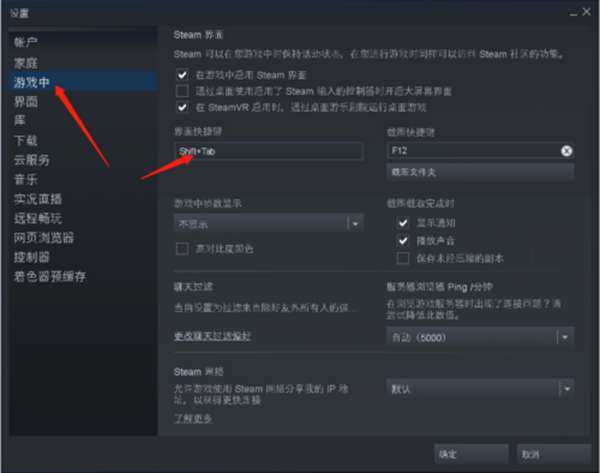
三、其他温馨提示
1.手雷、烟、闪光快捷键绑定,方便第一时间切出
Ps:我的设置是手雷使用CAPSLOCK;闪是鼠标侧键2;烟没有绑定。
2.跳跃、翻越
游戏中翻越和跳跃都是空格键,建议将空格键单独设置为跳跃,翻越使用鼠标侧键1。根据自己情况来,只是建议哈,宝贝!
3.背人和扶人
背人:“站立”双击F是背人!记住:站立。
扶人:没啥好说的诶,就是按F。


























